Обработка задачи¶
Задача может быть закрыта с различным результатом отработки. Стандартный поток выполнения предоставляет варианты:
Согласовать.
Вернуть на исправление.
Чтобы согласовать задачу:
Периодически производится проверка появления новых задач на текущего пользователя.
Найдите требуемую задачу из списка доступных и откройте ее.
На экране отобразится карточка задачи и вкладка “Описание” (Рисунок 1).
Убедитесь, что задача назначена на вас. Или назначьте задачу на себя, если это необходимо.
При необходимости изучите детали задачи: предлагаемые изменения, комментарии к предыдущим задачам процесса и т.д.
Схема процесса доступна при нажатии на кнопку “Показать схему процесса”.
Просмотр истории процесса согласования доступен при нажатии “История процесса” в верхнем правом углу экрана.
Во вкладке “Переменные” доступен перечень индексируемых переменных.
Во вкладке “Объект” доcтупен просмотр карточки записи, в которой произошли изменения (только для Enterprise Edition).
При необходимости укажите комментарий и добавьте вложение. Все комментарии и вложения будут отображаться в истории процесса.
В поле “Результат согласования” выберите вариант “Согласовано”, после чего нажмите кнопку “Выполнить задачу” в правом верхнем углу.
В результате действия задача будет выполнена и поменяет свой статус на “Завершена”.
Бизнес-процесс продвинется на следующий шаг, в результате чего будет доступна задача нового шага процесса. Если шаг был последним, то бизнес-процесс завершится.
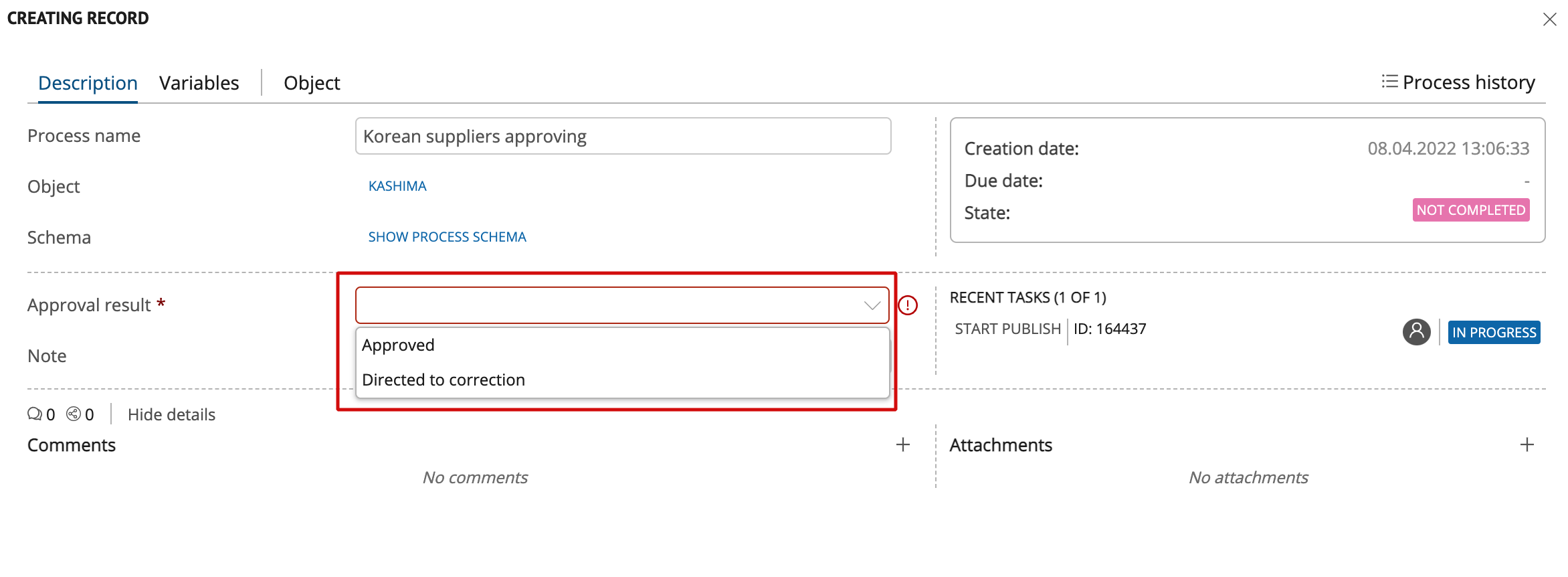
Рисунок 1. Карточка задачи: вкладка “Описание” - выбор опции завершения задачи
Чтобы отклонить задачу:
Откройте требуемую задачу.
Убедитесь, что задача назначена на вас. Или назначьте задачу на себя, если это необходимо.
В поле “Результат согласования” выберите вариант “Направлено на исправление”.
При необходимости укажите комментарий и добавьте вложение. Все комментарии и вложения будут отображаться в истории процесса.
Нажмите кнопку “Выполнить задачу” в правом верхнем углу.
В результате действия задача будет завершена. Будет создана новая задача “Исправление замечаний”.
Бизнес-процесс вернется на предыдущий шаг. Бизнес-процесс может быть настроен таким образом, что отклонение задачи завершит бизнес-процесс.